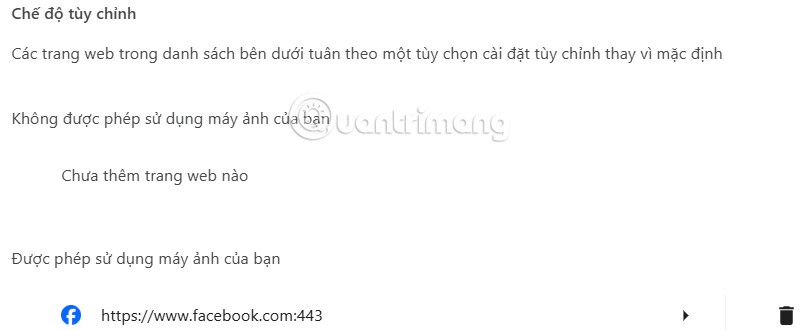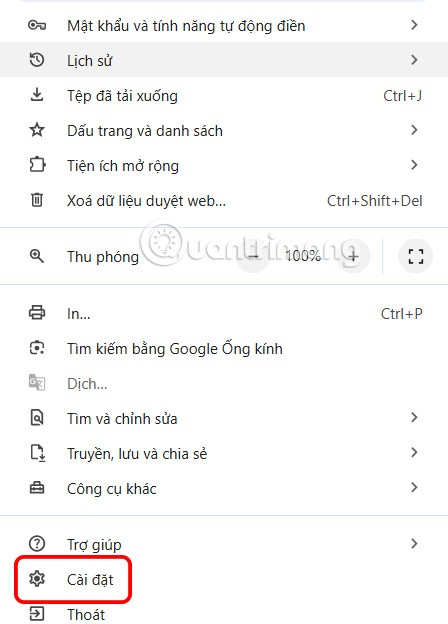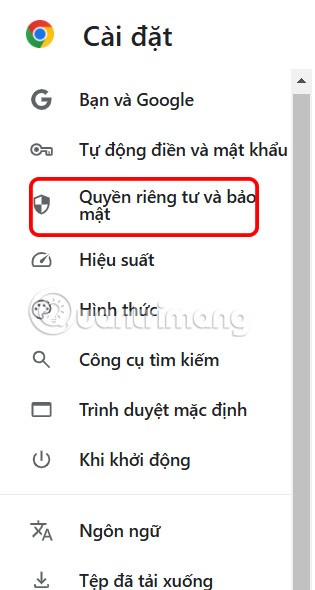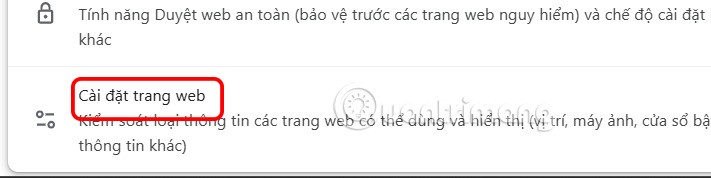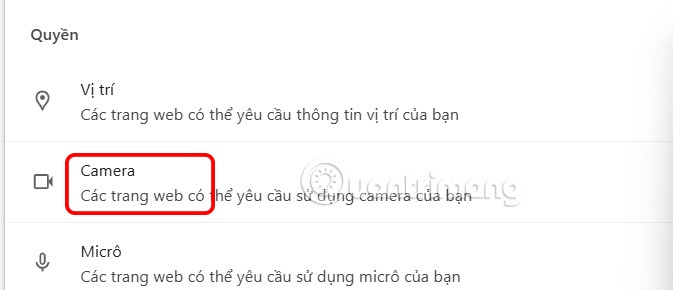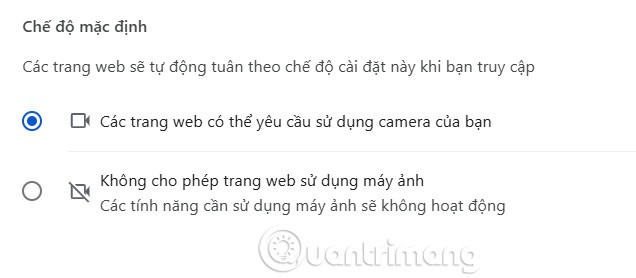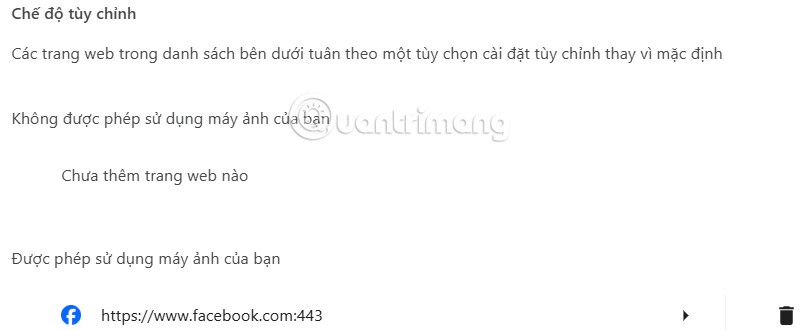Afhankelijk van de bewerking die in Chrome wordt uitgevoerd, moet de gebruiker de camera toegang verlenen tot die website. Als u websites toegang geeft tot uw camera in Chrome, kan dit echter gevolgen hebben voor de privacy van de webcam op uw computer . Controleer daarom de toegang tot uw camera in Chrome en welke websites toegestaan zijn en welke niet. Hier vindt u instructies voor het aanpassen van de toegangsrechten voor camera's in Chrome.
Instructies voor het aanpassen van cameratoegangsrechten in Chrome
Stap 1:
Klik in de interface van de Chrome-browser op het pictogram met de drie puntjes en selecteer Instellingen in de weergegeven lijst.
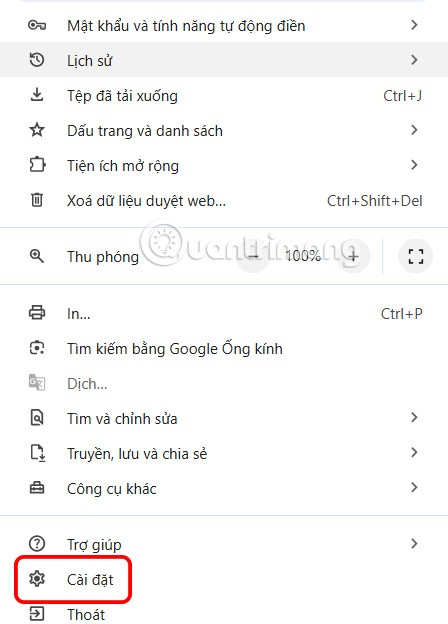
Stap 2:
Schakel over naar de nieuwe interface. Gebruikers klikken op Privacy en Beveiliging om de instellingen voor de Chrome-browser aan te passen.
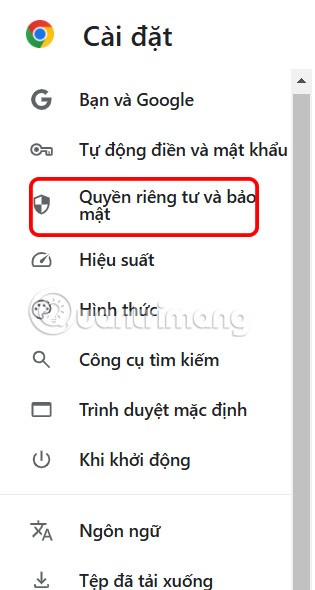
Kijk naar de inhoud ernaast, scrol omlaag en klik op Site-instellingen .
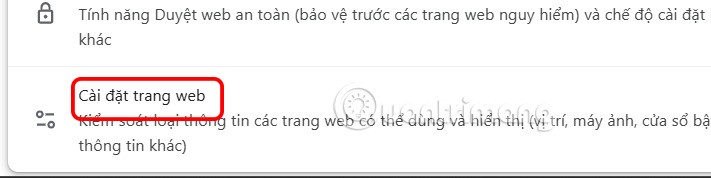
Stap 3:
Klik in het gedeelte Machtigingen op Camera om de toegangsmachtigingen voor de camera in Chrome te wijzigen.
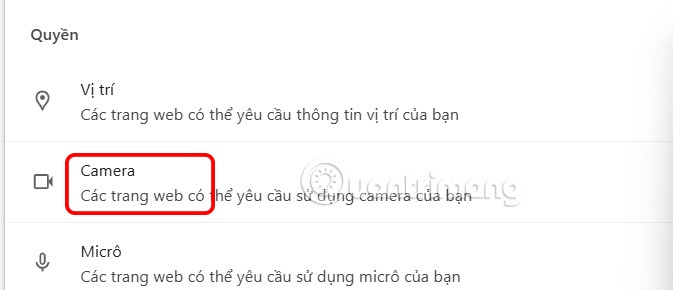
Eerst kiezen we in de Standaardmodus of de website de camera mag gebruiken of niet, zodat geen enkele website de camera in Chrome mag gebruiken.
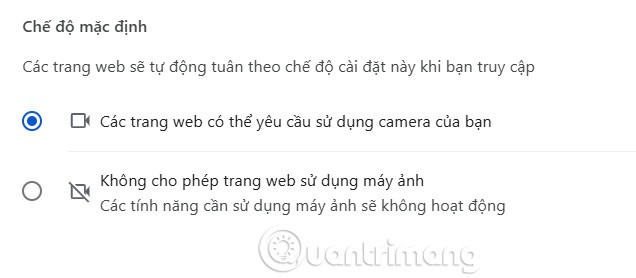
Stap 4:
Scroll naar beneden naar Gebruikersinstellingen om te kiezen welke sites de camera niet mogen gebruiken, of welke sites de camera wel mogen gebruiken.
Onder elk item staat een website. Als u een website wilt verwijderen, klikt u op het prullenbakpictogram om deze te verwijderen.